会社の登録
当システムを運用する会社を登録します。会社は複数登録できます。
会社を登録する
-
 > 組織情報の登録 をクリックします。
> 組織情報の登録 をクリックします。 -
Step.1「会社の登録」 をクリックします。
-
会社一覧画面の
 をクリックします。
をクリックします。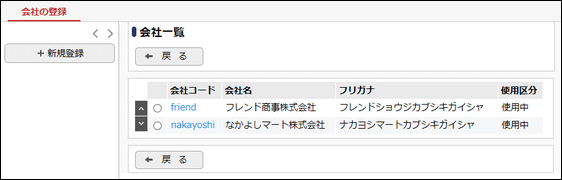
-
会社の登録画面に、以下の項目を入力します。
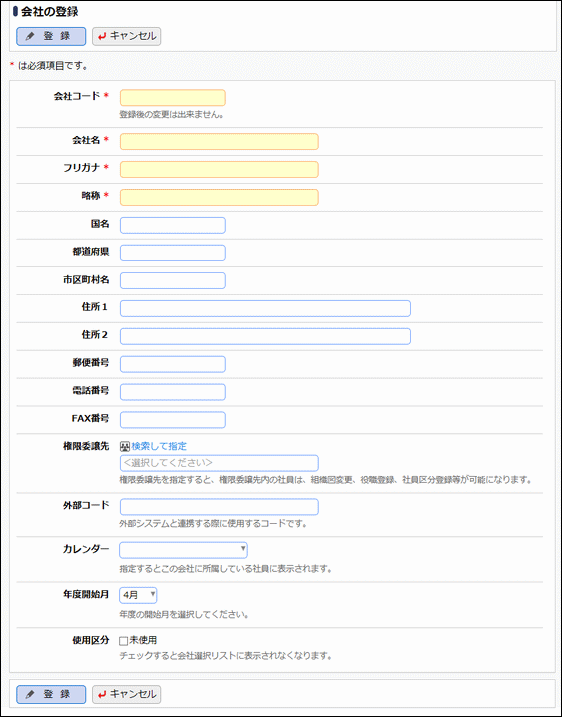
項目名 説明 会社コード *
会社コードを入力します。会社コードは ”0”(ゼロ)だけで構成されるコードや、”0”(ゼロ)と英数字以外の記号だけのコードは使用できません。
会社コードは重複しないコードを指定してください。登録後は変更できません。会社名 *
会社の名称を入力します。
フリガナ *
会社名のフリガナを入力します。
略称 *
会社略称名を入力してください。全般的に会社名の表示は、略称名で行われます。
国名
会社住所の国名を入力します。
都道府県
会社住所の都道府県を入力します。
市区町村名
会社住所の市区町村名を入力します。
住所1、住所2
会社住所を入力します。
郵便番号
会社住所の郵便番号を入力します。
電話番号
会社の代表電話番号を入力します。
FAX番号
会社の代表FAX番号を入力します。
権限委譲先
会社に関する一部システム設定をシステム管理者以外の社員に委譲する場合、委譲先を共通グループから選択します。
なお、権限委譲する場合、当設定のほかにメニューを表示するための設定が必要です。
権限委譲の詳細は、「組織図の作成・運用」の「(2)1)システム管理者・会社担当者の設定」を参照してください。外部コード
外部システムと連携する際に使用する会社の外部コードを入力します。
汎用申請やWebデータベースなどで、データの出力や取込み時にも使用します。カレンダー
会社個別のカレンダーを指定する場合に選択します。利用するカレンダーは、各ユーザが選択しますが、会社カレンダーは、ユーザは削除できません。
年度開始月
会社の会計年度の開始月を選択します。データベースの検索機能で使用します。
使用区分
会社の合併などにより使用しなくなった場合に、”未使用”を選択してください。
未使用にすると、会社選択リストに表示されなくなります。 -
 をクリックします。一覧画面に戻ります。登録した会社は、一覧の最後に追加されます。
をクリックします。一覧画面に戻ります。登録した会社は、一覧の最後に追加されます。変更・削除する場合は、会社一覧の会社名をクリックしてください。なお、選択した会社に対する他の情報がある場合、削除できません。利用しなくなる場合は、使用区分を”未使用”に変更してください。
一覧にて表示順の変更が可能です。表示順の変更については、ユーザーズマニュアル 基本編「共通操作「表示順の変更」を参照してください。